Расследование происшествий
Расследование инцидентов в основном проводится на вкладке Воспроизведение путем просмотра видео с помощью временной шкалы. Для просмотра записанного видео нужно найти вид, на котором показано видео с интересующих вас камер. Виды показаны на панели Виды. Для каждой камеры в виде доступно несколько действий, например создание снимков или запуск функции поиска. См. также Панель инструментов камеры (обзор). Если что-то привлечет ваше внимание, можно увеличить картинку с помощью виртуального джойстика.
Можно выполнять расширенный поиск на вкладке Поиск и пользоваться результатами поиска в качестве отправной точки для дальнейших расследований и операций, например для экспорта видео и создания отметок.
Если инцидент связан с тревогой, перейдите на вкладку Диспетчер тревог или выберите вид, в который добавлен Список тревог.
Просмотр видео в записи (объяснение)
Существуют различные способы просмотра записанного видео:
На вкладке Воспроизведение
На вкладке Воспроизведение показано синхронизированное по задающему времени видео со всех камер, включенных в вид. Записи можно воспроизводить и просматривать с помощью временной шкалы. См. также Управление навигацией по времени (обзор).
Также можно просматривать отдельные камеры и записи с них без привязки к задающему времени. Необходимо включить Независимое воспроизведение в окне параметров Функции. См. также Настройки функций.
Если вы подключаетесь к камерам из дерева на панели Камеры, можно открывать отдельные камеры в новом окне на вкладке Воспроизведение.
На вкладке Наблюдение
Хотя на вкладке Наблюдение обычно отображается видео в реальном времени, вы можете посмотреть записанное видео отдельных камер, нажав кнопку ![]() на панели инструментов камеры. Появится новое окно, в котором можно воспроизводить или просматривать записи. Необходимо включить Воспроизведение с камер. См. также Настройки функций.
на панели инструментов камеры. Появится новое окно, в котором можно воспроизводить или просматривать записи. Необходимо включить Воспроизведение с камер. См. также Настройки функций.
На вкладке Поиск
Результаты поиска в основном представляют собой видеопоследовательности, которые можно воспроизводить:
- Предварительный просмотр результатов поиска. См. также Предварительный просмотр видео из результатов поиска
- Воспроизведение результатов поиска в полноэкранном режиме или в отдельном окне. См. также Открытие результатов поиска в отдельных окнах
Окно Воспроизведение
| Номер | Описание |
|---|---|
|
1 |
Просмотр записанного видео на вкладке Воспроизведение. |
|
2 |
Выберите представление в структуре дерева или используйте сочетания клавиш. См. также Сочетания клавиш (обзор). |
|
3 |
Временная смена отдельных камер. См. также Временная смена отдельных камер. |
|
5 |
Выбор временного интервала для экспорта видео. См. также Управление навигацией по времени (обзор). |
|
6 |
Поиск по временной шкале. См. также Временная шкала (объяснение). |
|
7 |
Открытие нового окна поиска с заранее выбранной камерой. См. также Начните поиск с камер или видов. |
| 8 |
Создание защиты доказательств. |
| 9 |
Экспорт видеоданных. См. также Экспорт видео, аудио и неподвижных изображений. |
| 10 |
Выполнение различных действий на панели инструментов камеры. См. также Панель инструментов камеры (обзор). |
| 11 |
Включение и выключение режима настройки для добавления камер и других типов содержимого в ваши представления. |
| 12 | Переключение в полноэкранный режим. |
Временная шкала (объяснение)
На шкале времени выводится обзор периодов с записями со всех камер, которые находятся в текущем виде. В области временной шкалы отображаются две временные шкалы:
- На верхней временной шкале показаны периоды записи выбранной камеры
- Нижняя шкала предназначена для всех камер в виде, включая выбранную камеру. Если плавающие окна были связаны, то они так же будут включены в нижнюю временную шкалу
- Перенесите временную шкалу вправо или влево для перемещения по времени или воспользуйтесь колесом мыши.
- Для изменения масштаба временной шкалы нажмите CTRL и воспользуйтесь колесом прокрутки.
На временной шкале вы увидите следующие цвета:
- Светло-красным цветом обозначены записи
- Красным цветом обозначено движение
- Светло-зеленым цветом обозначена исходящая звуковая информация
- Зеленым цветом обозначена входящая звуковая информация
Для получения информации о цветовой кодировке нажмите на небольшой вопросительный знак.
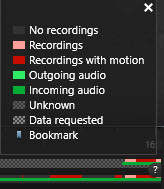
Если в XProtect системе VMS доступны дополнительные источники данных, инциденты из этих источников будут показаны в виде маркеров другого цвета. Инциденты могут появляться в виде всплывающих элементов на временной шкале.
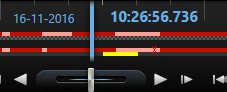
Для просмотра маркеров и цветов из дополнительных источников необходимо, чтобы Дополнительные данные и Дополнительные маркеры были включены в параметрах временной шкалы или на сервере администратором. См. также Настройки временной шкалы.
Закладки на временной шкале (объяснение)
Закладки временной шкале помечаются синим значком:  . Чтобы просмотреть видео с закладками, наведите указатель мыши на белый значок.
. Чтобы просмотреть видео с закладками, наведите указатель мыши на белый значок.
Управление навигацией по времени (обзор)
| Номер | Описание |
|---|---|
|
1 и 3 |
Дата и время воспроизведения - это время, к которому привязаны все камеры. При воспроизведении записей все камеры в представлении будут показывать видео одновременно. Однако некоторые камеры могут вести запись только при обнаружении движения. Также некоторые камеры в виде могут не иметь видеозаписей, соответствующих указанному моменту времени. Тогда последний кадр в базе данных, записанный до указанного момента времени, будет затемнен. |
|
2 |
Время на шкале времени обозначено синей вертикальной линией. |
|
4 |
|
|
5 |
|
|
6 |
Регулятор скорости воспроизведения позволяет изменить текущую скорость воспроизведения. Чтобы замедлить воспроизведение, сдвиньте ползунок влево, чтобы ускорить воспроизведение - вправо. Чтобы восстановить обычную скорость, щелкните значок 1x. |
|
7 |
 Перейти к изображению непосредственно перед просматриваемым в данный момент. Перейти к изображению непосредственно перед просматриваемым в данный момент. |
| 8 |
|
| 9 |
|
| 10 |
 Воспроизвести в нормальном порядке. Воспроизвести в нормальном порядке. |
| 11 |
 Перейти к изображению сразу после просматриваемого в данный момент. Перейти к изображению сразу после просматриваемого в данный момент. |
| 12 |
 Перейти к первому изображению в базе данных для выбранной камеры. Перейти к первому изображению в базе данных для выбранной камеры. |
| 13 |
 Перейти к первому изображению в предыдущей последовательности. Перейти к первому изображению в предыдущей последовательности. |
| 14 |
 Перейти к первому изображению в следующей последовательности. Перейти к первому изображению в следующей последовательности. |
| 15 |
 Перейти к последнему изображению в базе данных для выбранной камеры. Перейти к последнему изображению в базе данных для выбранной камеры. |
| 16 |
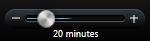 Укажите временной интервал воспроизведения на временной шкале. Укажите временной интервал воспроизведения на временной шкале. |
Просмотр записанного видео независимо от временной шкалы
При воспроизведении видео на вкладке Просмотр все записи синхронизируются с временной шкалой. Однако для отдельных камер можно просматривать видео независимо от временной шкалы.
Вы можете использовать эту функцию для обычных положений одной камеры, но не для областей внимания, каруселей или позиций Matrix.
В окне Параметры > Функции параметру Независимое воспроизведение должно быть присвоено значение Доступно.
Действия:
- Наведите указатель мыши на нижнюю часть камеры, для которой нужно просмотреть записанное видео. На появившейся панели инструментов нажмите кнопку Независимое воспроизведение.

Отображается независимая временная шкала воспроизведения:
- Перетащите шкалу времени в нужное положение начала воспроизведения.
- Для просмотра видео для выбранного времени сразу на всех камерах нажмите кнопку Использовать выбранное время на временной шкале:
 . При этом откроется вкладка Воспроизведение с синхронизацией всех камер к выбранному времени.
. При этом откроется вкладка Воспроизведение с синхронизацией всех камер к выбранному времени.
Изучите результаты поиска
Существуют различные способы исследования найденных инцидентов на вкладке Поиск:
- Откройте результат поиска в отдельном окне, где предварительно выбрана вкладка Воспроизведение. См. также Открытие результатов поиска в отдельных окнах
- Откройте результат поиска в окне с подробными сведениями. Выполните одно из следующих действий:
- В списке результатов поиска дважды щелкните результат поиска, чтобы просмотреть его в полноэкранном режиме. Дважды щелкните еще раз для возврата к результатам поиска
- Если вы просматриваете результат поиска в области предварительного просмотра, щелкните дважды внутри видеоизображения. Результат поиска открывается в полноэкранном режиме. Дважды щелкните еще раз для возврата в область просмотра


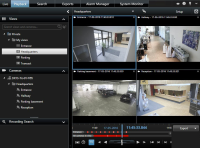
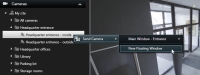
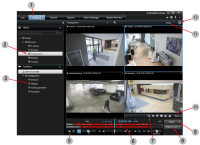
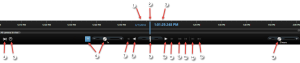
 Выберите период времени, перетащив индикаторы времени начала и окончания на шкале времени, обычно это делают при экспорте видео. Если щелкнуть значок еще раз, выбор времени на временной шкале будет отменен.
Выберите период времени, перетащив индикаторы времени начала и окончания на шкале времени, обычно это делают при экспорте видео. Если щелкнуть значок еще раз, выбор времени на временной шкале будет отменен. Перейти к конкретному моменту времени, указав дату и время.
Перейти к конкретному моменту времени, указав дату и время. Воспроизвести в обратном порядке.
Воспроизвести в обратном порядке.  При нажатии кнопки
При нажатии кнопки 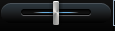 Выберите нужную скорость. Передвиньте его вправо, чтобы увеличить скорость перемотки вперед. Передвиньте его влево, чтобы увеличить скорость перемотки назад.
Выберите нужную скорость. Передвиньте его вправо, чтобы увеличить скорость перемотки вперед. Передвиньте его влево, чтобы увеличить скорость перемотки назад.